技嘉重装系统无法识别硬盘怎么办 BIOS设置SATA模式教程
来源:U大侠 时间:2017-09-06 浏览:11984
技嘉主板电脑重装系统无法识别到硬盘怎么办?如何解决技嘉主板电脑进PE出现没有识别到硬盘的情况?其实只要在BIOS中设置下SATA硬盘模式即可,下面给大家介绍技嘉主板电脑修改SATA硬盘模式的操作方法。
设置方法:
1、开机按快捷键进入bios界面,如图所示:
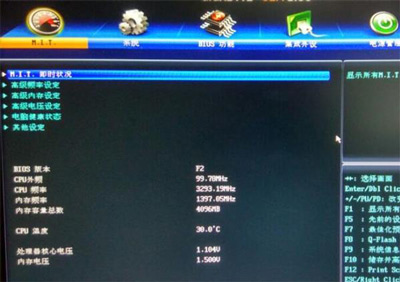
2、切换到集成外设选项,找到SATA配置,回车即可,如图所示:
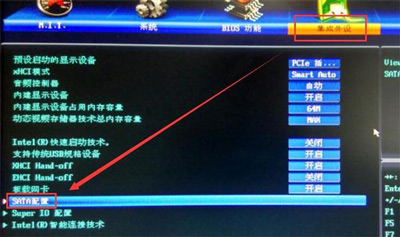
3、在界面中,切到SATA模式选择,选择IDE模式,再回车即可,如图所示:
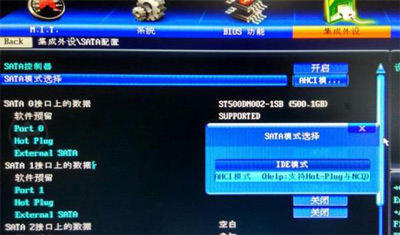
4、设置完成后,按F10保存设置。
其他BIOS设置教程:
惠普笔记本电脑怎么进BIOS 惠普笔记本进BIOS设置U盘启动教程
更多精彩内容,请关注U大侠官网或者关注U大侠官方微信公众号(搜索“U大侠”,或者扫描下方二维码即可)。

U大侠微信公众号
有问题的小伙伴们也可以加入U大侠官方Q群(129073998),U大侠以及众多电脑大神将为大家一一解答。
相关文章
-

-
技嘉推出AMD EPYC ATX主板 双插槽显卡8个内存卡槽
2018-11-08 557
-
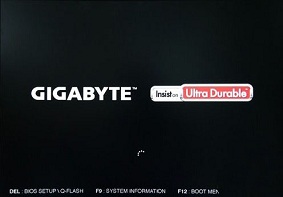
-
技嘉p15f笔记本如何设置U盘启动?通过bios设置...
2019-11-12 201
-

-
技嘉p35x v5笔记本怎么设置BIOS才能U盘启动?
2019-11-12 149
-

-
技嘉p35g笔记本BIOS设置U盘启动图文教程
2019-11-13 155
-
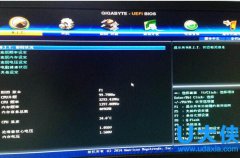
-
技嘉uefi bios如何设置ahci模式 uefi bios设置ahci教程
2016-07-04 3126
-
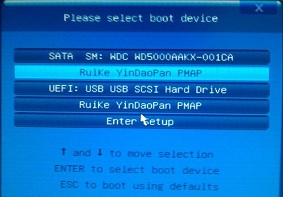
-
技嘉GA-H61M-DS2型号主板应该如何设置U盘启动呢?
2019-10-12 358
-

-
技嘉AORUS 15游戏本发售 搭载RTX显卡最低12999元起
2019-02-22 174
-

-
技嘉主板怎么U盘启动 技嘉主板电脑BIOS设置U...
2018-03-06 10134
-

-
技嘉主板无法U盘启动怎么办 BIOS设置U盘启动的方法
2018-03-06 4914
-

-
技嘉RTX2060显卡曝光 性能或略高于GTX1070
2018-12-11 492
